Як відновити дані після hard reset Hard reset. Відновлення даних та файлів на Android після Hard reset
Часто в наших інструкціях і порадах ми радимо зробити скидання Android до заводських налаштувань, тобто зробити Hard Reset, як вирішення різних проблем. Але варто розуміти, що цей процес видалить з вашого пристрою такі дані: встановлені програмиі ігри, контакти із записника, а також всю інформацію про користувача пристрою ( облікові записи). Примітно, що дані, які розміщуються на карті пам'яті – зворушені, не будуть.
Після того, як ви зробите скидання до заводських налаштувань, то ваш пристрій під керуванням Android стане таким же, яким він був після покупки в магазині. Нічого складного в цьому немає, потрібно лише дотримуватися інструкції. Існує три основні способи, як зробити Hard Reset.
Як скинути Android до заводських налаштувань: спосіб №1.
Отже, даний спосіб буде актуальним для тих користувачів, у яких пристрій взагалі не вмикається або зависає на логотипі фірми при включенні, а також якщо ви помітили сильні підгальмовування або зовсім забули графічний ключта пароль блокування. Іншими словами, якщо комфортної роботи зі смартфоном чи планшетом ви не відчуваєте, то дана інструкціябуде вам цікава.
Повністю вимикаємо свій пристрій (мають згаснути всі кнопки та екран). Це потрібно для того, щоб зайти в режим Recovery. Для цього необхідно одночасно затиснути та утримувати деяку комбінацію клавіш.
Для різних пристроїв підійдуть різні комбінації:
- кнопка зменшення гучності (Volume Down) та кнопка включення пристрою (Power) (найчастіша комбінація);
- кнопка збільшення гучності (Volume Up), кнопка зменшення гучності (Volume Down) та кнопка включення пристрою (Power);
- кнопка включення пристрою (Power), кнопка додому (Home) та кнопка збільшення гучності (Volume Up);
- кнопка збільшення гучності (Volume Up) та кнопка включення пристрою (Power);
- кнопка збільшення гучності (Volume Up) та кнопка зменшення гучності (Volume Down).
Дані комбінації клавіш необхідно затискати і утримувати, доки пристрій не перейде в режим Recovery.
Переміщення по меню Recovery здійснюється за допомогою кнопок регулювання гучності (за наявності сенсорного Recovery управління здійснюється стандартним чином), а підтвердження вибору здійснюється за допомогою кнопки живлення або контекстного меню.
Наступним кроком, який необхідно виконати, є пошук пункту «wipe data/factory reset», вибираємо його, а потім натискаємо «yes - delete all user data». Після завершення процесу видалення всіх даних вибираємо пункт «Reboot System» (перезавантаження системи).
Назви пунктів можуть відрізнятись, але не істота, тому процес скидання Android до заводських налаштувань практично однаковий на всіх пристроях.
Як скинути Android до заводських налаштувань: спосіб №2.
Отже, наступні два способи скидання до заводських налаштувань підійдуть саме тим користувачам, які можуть зайти в систему, перейти до «Налаштування» або дістатися «Діалера» (набору номерів).
Для пристроїв на Android 4.0 і вище нам необхідно зайди в Меню -> Установки -> і вибрати пункт Відновлення та скидання. Далі потрібно спуститися в низ і натиснути на « Скидання налаштувань».
Після цього система проінформує нас про те, що всі дані, що зберігаються в пам'яті пристрою, будуть видалені. У самому низу буде пункт « Скинути налаштування телефону», Натискаємо на нього.
Після чого система ще раз «запитає» вас про те, чи хочемо ми видалити всю особисту інформацію та завантажені програми без можливості відновлення, натискаємо «Стерти все». Далі відбудеться процес видалення даних, і пристрій буде перезавантажено.
На деяких пристроях назва пунктів різняться, але процес скидання до заводських налаштувань повністю аналогічний.
Як скинути Android до заводських налаштувань: спосіб №3.
Ну і останній спосіб, який є найпростішим і не потребує пошуку пунктів скидання налаштувань. Переходимо в діалер і набираємо один із кодів: *2767*3855# , *#*#7780#*#* або ж *#*#7378423#*#* . Після чого почнеться процес скидання даних, вся інформація буде видалена.
На цьому процес скидання до заводських налаштувань закінчено, нічого складного у цьому немає. Головне усвідомлювати, що всі дані з пристрою будуть видалені і відновити їх буде неможливо.
Переглядів: 889.Відновлення даних та файлів на . Багато користувачів не раз писали мені про те, чи можна якось відновити файли які були на android пристроїдо жорсткого скидання всіх налаштувань. Або ж просто після того, як випадково видалили їх самі. Насправді, така можливість є. Сьогодні ми поговоримо про програму, яка може відновити фотографії, музику та інші файли, які були видалені з пам'яті телефону. Контакти телефонної книжки ви можете легко відновити зі свого google акаунту. Але як повернути іншу інформацію, яка була втрачена?
7- DataAndroidRecovery - програма для відновлення файлів наandroid
Наразі ця програма є повністю безкоштовною. Вона призначена для того щоб відновити файли з внутрішньої пам'яті вашого пристрою і швидше за все тільки якусь їх частину. Завантажити програму можна з офіційного сайту 7datarecovery.com. Далі встановлюємо її на комп'ютер, жодних складнощів у встановленні немає. Після встановлення відкриється головне вікно, в якому будуть написані необхідні діїдля того, щоб розпочати роботу:
1. На пристрої потрібно буде увімкнути відкладення за ЮСБ. Для того щоб увімкнути відкладку заходимо в налаштування, а далі переходимо по пункту «Про телефон» або «Параметри розробника» або «Розробка», залежить від вашої версії операційної системиі там ставимо мітку в потрібному місці.
2. За допомогою кабелю USB підключаємо апарат до ПК.
3. Після того, як всі підключили в головному екрані, натискаємо «Далі». Нам відкриється список накопичувачів, вибираємо потрібний нам і тиснемо "Далі".
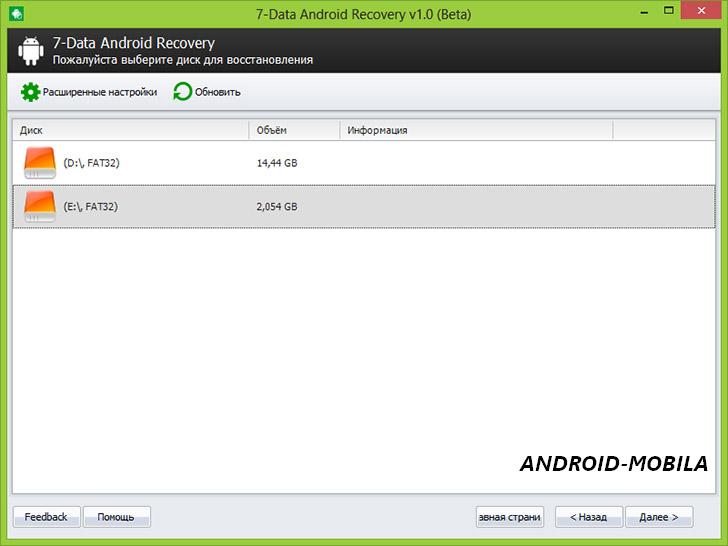
4. Почнеться автоматичний пошук (сканування) всіх віддалених даних, вам залишається просто чекати та сподіватися, що більша частинафайлів таки відновиться.
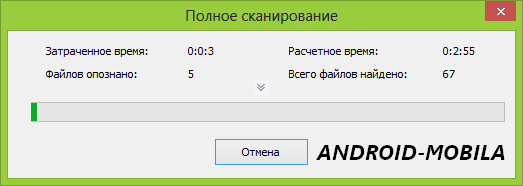
5. По закінченні нам відкриється список папок та файлів, що вдалося знайти.
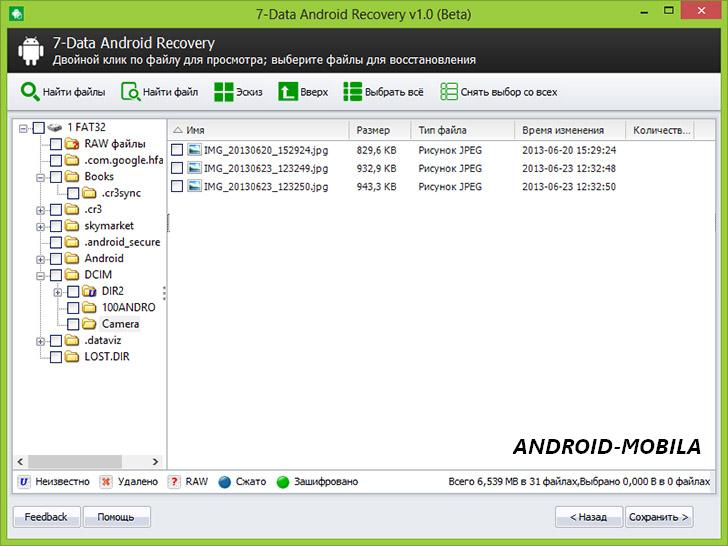
6. Вибираємо нудні нам документи та зберігаємо їх собі на комп'ютер.
Важливо! Не зберігайте файли на телефоні, з якого відновили інформацію.
Якщо телефон, що працює на системі керування Android, почав працювати з перебоями і регулярно зависати, це не привід терміново відносити його до центру підтримки або піддавати пристрій гарантійному ремонту. Спершу спробуйте усунути таку проблему за допомогою звичайного скидання налаштувань – функція hard reset. У цьому випадку всі налаштування пристрою відновляться до заводських, у тому числі всі програми, а список контактів, всі повідомлення та особисті файли будуть видалені з флеш пам'яті девайса.
Hard reset - що таке
Hard reset – це скидання всіх індивідуальних налаштувань смартфона на Android до початкових, закладених на заводі-виробнику. Таку маніпуляцію радять робити тільки тоді, коли пристрій перестає працювати стабільно, а перезавантаження не допомагає.
Існує 3 способи, за допомогою яких можна повністю скинути налаштування. Тільки перед тим, як вжити таких заходів, обов'язково виконайте резервне копіювання всієї інформації з мобільного пристрою. Для цього існує спеціальна програма, під назвою Titanium, яка може допомогти зі створенням резервної копії.
Як зробити hard reset на Android: програмний спосіб
- Для застосування цього способу необхідно лише відкрити налаштування, знайти та вибрати пункт «Відновлення та скидання».
- Потім потрапити до «Скинути налаштування» та вибрати «Скинути налаштування телефону».
- Після натискання цієї кнопки з'явиться вікно, яке попередить про видалення інформації з телефону і попросить підтвердити цю дію натисканням на «Стерти все».
- У попередніх версіях Androidскидання виконується у розділі «Конфіденційність».
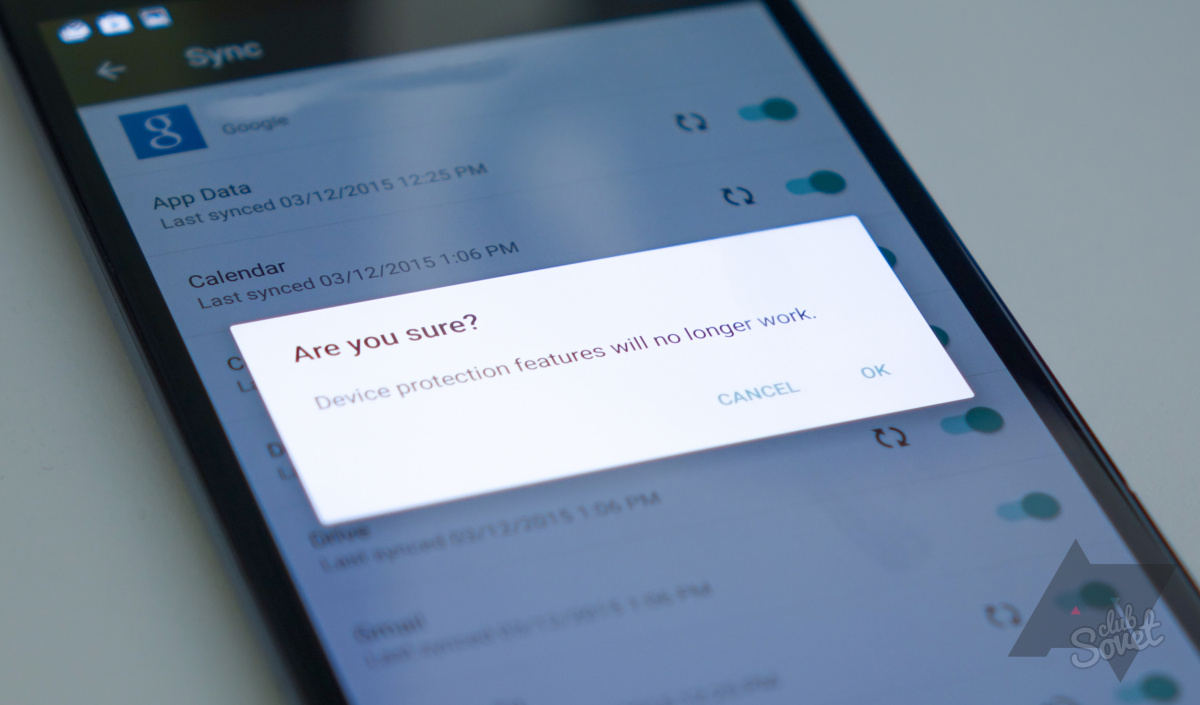
Як зробити hard reset на Android: застосування спеціального коду
Для приведення в дію цього методу потрібно набрати код *2767*3855#. Після цього всі налаштування відразу відновляться до заводських без запитів різних підтверджень і додаткових вікон.

Як зробити hard reset на Android: коли немає реакції
Буває так, що телефон повністю перестає реагувати на будь-які дії та маніпуляції. Саме в таких випадках можна використовувати 3 спосіб реанімації пристрою.
- Коли вмикатимете смартфон, просто натисніть і не відпускайте разом кнопки «Увімкнення», «Додому» та кнопку зменшення гучності.
- Затискати цю комбінацію клавіш потрібно доти, доки на екрані не висвітиться режим recovery mode.
- У ньому потрібно знайти і вибрати пункт Wipe - ця кнопка повністю скине всі налаштування телефону.
- Потім потрібно виконати підтвердження скидання натисканням кнопки «Додому».

Відновлювати Android за допомогою резервної копії виробник не рекомендує, адже проблеми могли виникнути саме через індивідуальні параметри і встановлених додатків. Якщо ви любите різноманітні прошивки, області з цими додатково встановленими параметрами скидання налаштувань не торкнеться, тому вони залишаться в пам'яті телефону.
Скидання налаштувань до заводських не стосується файлів картки пам'яті. З неї можна видалити інформацію лише вручну. Також пам'ятайте, що будь-яке видалення за допомогою команди Delete можна звернути, тому з вбудованою карткою пам'яті краще попрацювати додатково.
Завдяки цій інструкції ви дізнаєтеся, як скинути налаштування на Андроїд різними методами: починаючи простими і закінчуючи менш очевидними. Використовуйте будь-який з можливих – по суті, результат єдиний: отримання чистого мобільного пристрою в працездатному стані.
Увага! Перед тим, як приступати до заводського скидання, ознайомтеся з загальною інформацієюта з заходами безпеки:
Як зробити хард ресет через штатні налаштування Android
Це найпростіший спосіб скидання налаштувань Androidі ми радимо використовувати його в першу чергу.
Зайдіть в меню пристрою – пункт Налаштування – Загальні налаштування. Якщо такого підрозділу у вас немає, тоді поверніться назад. Головне, щоб поруч знаходиться розділ "Архівація (архівування) та скидання" або Конфіденційність. У різних версіях Android можуть бути несуттєві відмінності в найменуванні пунктів меню налаштувань.
Натисніть «Скинути дані» або «Скинути пристрій» і натисніть "Видалити все" для підтвердження скидання.
Після перезавантаження ви отримаєте у своє розпорядження чисте та робоче мобільний пристрійяк після покупки.
Як скинути налаштування через апаратні кнопки на телефоні.
Повне скидання налаштувань і повернення до заводської версії Андроїд - чарівна паличка для вас у тому випадку. Чому не включається - це вже не так важливо. Отже, як зробити скидання налаштувань через клавіші на телефоні, у вимкненому стані:
Якщо телефон працює, вимкніть його
Одночасно натисніть і тримайте три кнопки: "Харчування" + "Додому" (центральна) + "Гучність вгору".
Далі потрібно затиснути три кнопки на телефоні: кнопка живлення, додому (home, як правило, знаходиться на лицьовій панелі) і підвищення гучності. Якщо кнопки "Додому" немає, тоді спробуйте варіант з кнопкою включення та підвищення гучності.
Відпустіть кнопку «Живлення» після того, як на екрані з'явиться напис « Samsung Galaxy...». Інші кнопки тримайте до появи Recovery (приблизно 5-15 секунд).
Як тільки з'явиться логотип, відпустіть кнопку живлення (лише її, утримуйте інші кнопки). З'явиться меню рекавері. Як через нього скинути опції, читаємо далі.
Скидання налаштувань через Рекавері
1ю Керування меню в режимі Рекавері здійснюється через кнопку зменшення звуку. Виберіть «Wipe data/factory reset» і натисніть кнопку Живлення для підтвердження.
Погоджуємося з операцією (вибираємо Yes – Delete all user data) та підтверджуємо знову.
Перезавантажуємо телефон. Для цього в меню вибираємо пункт "Reboot system now"
Можливо, буде корисно почитати:
- План дослідницької роботи та проекту;
- Бухгалтер з розрахунку заробітної плати (розширений курс) Курси з розрахунку заробітної плати в 1с;
- НТГ – порушення толерантності до глюкози: причини прояву, симптоми та методи корекції;
- Римська імперія. Стародавній Рим. Римська імперія: прапор, герб, імператори, події Що виникло на місці римської імперії;
- До чого сниться, що хлопець кидає мене;
- Сир філадельфія Домашні рецепти сиру «Філадельфія»;
- Ворожіння на кавовій гущі значення півень;
- Кулемети Росії Калашніков - провідний післявоєнний розробник ссср;